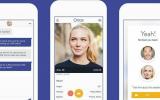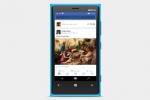Anda dapat mentransfer foto dari komputer Anda ke Facebook satu per satu, atau seluruh rangkaian foto ke album foto baru di profil Facebook Anda. Saat mengunggah satu foto di beranda Anda, foto itu akan ditampilkan di dinding Anda, dan akan ditempatkan di album bernama "Foto Dinding." Untuk mengatur foto Anda, Anda juga dapat membuat album baru dengan judulnya sendiri dan mentransfer beberapa foto di satu kali. Anda dapat menambahkan ke album apa pun kapan saja dengan membuka album itu.
Pindahkan Foto Tunggal
Langkah 1
Buka browser Web dan masuk ke Facebook. Klik "Foto" di bagian atas halaman, tepat di bawah judul Kabar Beranda.
Video Hari Ini
Langkah 2
Klik "Unggah Foto", lalu klik tombol "Jelajahi". Jendela navigasi terbuka.
Langkah 3
Temukan foto yang ingin Anda transfer ke Facebook di jendela navigasi dan klik di atasnya, lalu klik "Buka."
Langkah 4
Ketik pesan untuk muncul dengan foto Anda di kotak teks jika diinginkan.
Langkah 5
Klik ikon "Kunci" untuk memilih siapa yang dapat melihat gambar. Anda dapat memilih "Semua Orang", "Teman dari Teman", "Hanya Teman", atau Anda dapat mengklik "Ubah" untuk memilih siapa yang dapat melihat dan siapa yang tidak dapat melihat foto berdasarkan nama individu.
Membuat Album
Langkah 1
Buka browser Web dan masuk ke Facebook. Klik "Buat Album" di bagian atas halaman. Klik tombol "Bagikan". Sebuah kotak dialog terbuka. Klik "Pilih Foto." Jendela navigasi terbuka.
Langkah 2
Klik foto yang ingin Anda tempatkan di album baru. Anda dapat memilih foto tambahan di folder yang sama di hard drive Anda dengan menahan tombol "Ctrl" saat Anda mengkliknya. Klik "Buka."
Langkah 3
Ketik nama untuk album di bidang teks "Nama Album". Tambahkan lokasi jika diinginkan dengan mengetiknya di bidang teks "Lokasi". Pilih kualitas "Standar" untuk kecepatan unggah yang cepat, atau pilih "Resolusi Tinggi". Resolusi tinggi membutuhkan waktu hingga 10 kali lebih lama untuk diunggah.
Langkah 4
Pilih dengan siapa Anda ingin berbagi album dengan mengklik tombol "Bagikan Album Dengan". Klik "Buat Album."
Langkah 5
Transfer foto tambahan ke album, atau hapus foto, kapan saja dengan mengeklik "Foto" di sebelah kiri halaman beranda Facebook Anda. Klik "Unggahan Saya", lalu klik "Edit Album".
Tip
Anda juga dapat mengirim foto melalui email ke dinding Facebook Anda. Untuk mendapatkan alamat email Facebook pribadi Anda, klik tab "Seluler" di halaman Pengaturan Akun Anda. Ini dapat diakses dengan mengklik "Akun" di sudut kanan atas beranda Anda.